Po włączeniu iCloud na platformach Apple możesz łatwo uzyskać dostęp do swoich skarbnic danych. Usługa iCloud firmy Apple odgrywa kluczową rolę w korzystaniu z komputerów Mac lub urządzeń z systemem iOS. Użytkownicy coraz bardziej lubią jego usługi, ponieważ iCloud jest misternie powiązany z ich doświadczeniami ze świata Apple.
Możesz być jednak zmuszony do usunięcia swojego iCloud przed dokonaniem wymiany, oddzielenia Apple ID od innych użytkowników lub z innych powodów. Jeśli chcesz usuń konto iCloud z Maca na stałe, ten artykuł wprowadzi Cię w Twoje zadanie.
We wszystkich fragmentach omówimy łatwe do wykonania kroki, aby usunąć konto iCloud z komputera Mac.
Spis treści: Część 1: Podstawy i powody usuwania konta iCloudCzęść 2: Jak usunąć konto iCloud z macOSCzęść 3: Inne opcje czyszczenia konta iCloudCzęść 4: Podsumowanie
Część 1: Podstawy i powody usuwania konta iCloud
Po co usuwać Apple ID i konto iCloud?
Na początku trwałe usunięcie Apple ID powinno być ostatecznością na wypadek, gdybyś chciał wymienić lub przekazać nowemu użytkownikowi. Dzieje się tak, ponieważ możesz usunąć lub zresetować komputer Mac do ustawień fabrycznych, aby usunąć wszystkie konta Apple ID z urządzenia.
Możesz chcieć zniszczyć swoje konto Apple ID i iCloud, ręcznie usuwając je z komputera Mac. Apple ID działa jako ścieżka lotu logowania do pełnego ekosystemu rozgałęzionego na iCloud, iTunes i App Store dla zdecydowanej większości użytkowników. Niektórzy użytkownicy komputerów Mac wymagają komputera Mac pozbawionego funkcji iCloud i danych związanych z Apple ID do użytku na publicznej stacji roboczej lub na współdzielonym urządzeniu komunalnym.
Tam, gdzie mogłeś ocenić komputer Mac pod kątem organizacyjnego konta iCloud, musisz go usunąć, aby spersonalizować komputer. Tylko nie przymykaj oczu na rzeczywistość, ponieważ wyczyszczenie Apple ID z komputera niszczy wszystkie dane. Utwórz kopię zapasową i zachowaj kopię plików, kontaktów i bogactwa danych osobistych.
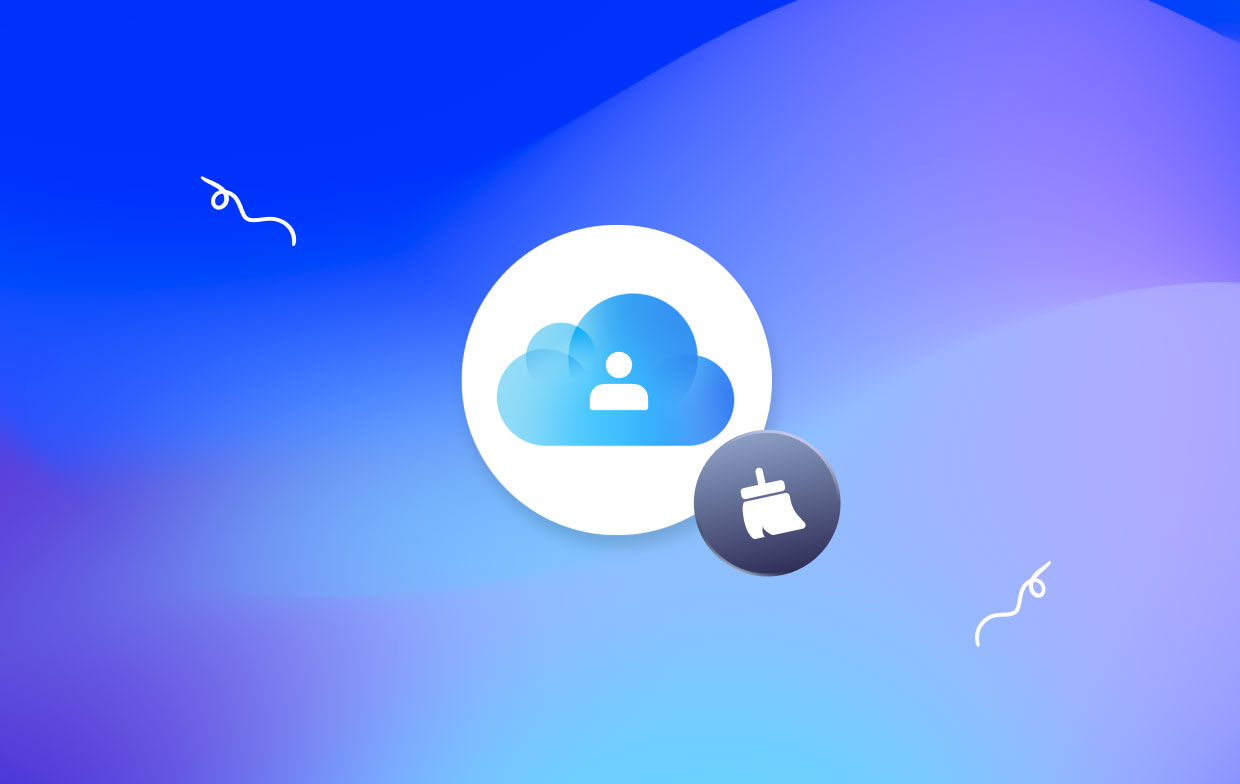
Istotne punkty widoczne w procesie:
- Usunięcie iCloud oznacza, że będziesz natychmiast wylogowałem się z aplikacji jak wiadomości, krawat do twarzy i inne zasoby, które na nim zainstalowałeś. Musisz je zainstalować na swoim nowym koncie iCloud.
- Utwórz kopię zapasową wszystkich istotnych danych
- Aby uzyskać dostęp do innych usług, takich jak iCloud Keychain, musisz subskrybować z pierwszego konta.
- Zbadaj miejsca docelowe, takie jak Rolka z aparatu aby uratować idiosynkratyczne pliki lub dane
Część 2: Jak usunąć konto iCloud z macOS
Usuń konto iCloud z komputera Mac
Ważne jest, aby utworzyć kopię zapasową przed modyfikacją poważnych ustawień systemu, aby uniknąć nieumyślnego wylewu danych.
- Udaj się do Menu Apple w lewym górnym rogu, a następnie dotknij Preferencje systemowe.
- Wybierz "iCloud” w opcjach panelu preferencji.
- Wybierz "wylogować się” w panelu preferencji iCloud.
- Możesz zdecydować się (wysoce zalecane), aby zmaksymalizować opcje i kliknąć „Zachowaj kopię” podstawowych danych na lokalnym komputerze Mac.
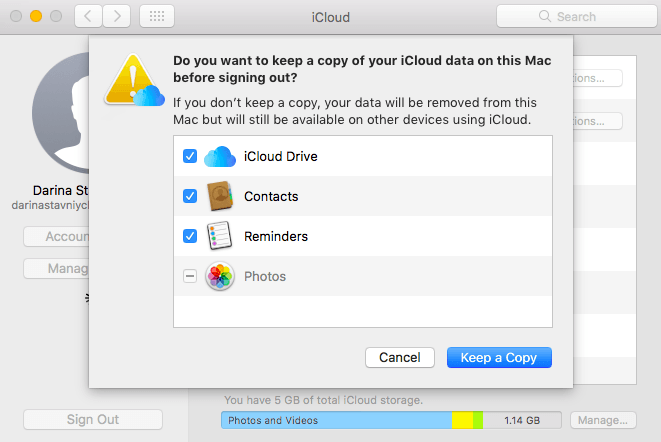
Po wylogowaniu się z konta Apple ID lub iCloud komputer Mac usuwa wszystkie funkcje, elementy i inne dane powiązane z Apple ID. Możesz jednak zalogować się do innego Apple ID.
Jeśli chcesz zachować niektóre dane z dysku iCloud, przypomnień, kalendarzy lub kontaktów, zaznacz pole wyboru obok nich.
Usuń urządzenie z iCloud
- Nawigować do opcji binarnych przez Safari na Macu.
- Wypełnij swój Identyfikator Apple i hasło.
- W przypadku uwierzytelniania dwuetapowego Wpisz kod otrzymasz w zaufanym urządzeniu.
- Dobranie (Hit) Ustawienia.
- Szukaj Obszar Moje urządzenia, dotknij Maca, którego chcesz usunąć.
- W oknie sekwencyjnym naciśnij „x” obok do urządzenia, które chcesz usunąć z iCloud.
Usuń Mac Association z Apple ID i konta iCloud
Ponadto użytkownicy komputerów Mac, którzy planują nigdy więcej nie używać komputera Mac lub przenosić własności, muszą usunąć komputer Mac z konta iCloud. Musisz usunąć komputer z powiązanego konta Apple ID lub iCloud. Twój iPhone lub iPad sprawia, że wykonanie zadania jest bardzo proste.
- Stuknij w Ustawienia, a następnie kliknij swoje imię aby wyświetlić informacje iCloud.
- Wybierz "urządzenia”, a następnie wyzeruj komputer Mac, z którego usunięto identyfikator Apple ID.
- Przeglądaj w dół i wybierz „Usuń z konta”, aby usunąć ten komputer Mac z powiązanego konta Apple ID/iCloud.

Część 3: Inne opcje czyszczenia konta iCloud
Cofnij autoryzację iTunes na Macu
iTunes ogranicza poszczególne komputery autoryzowane do odtwarzania multimediów w Twojej bibliotece. W związku z tym musisz cofnąć autoryzację komputera Mac, jeśli nie będziesz go używać z tym kontem w przyszłości.
- Uruchom iTunes.
- Stuknij w Konto pod paskiem menu.
- Najedź kursorem na Autoryzacje, wybierz Cofnij autoryzację tego komputera.
Wpisz swoje hasło Apple ID i naciśnij Cofnij autoryzację, aby potwierdzić.
Złota wskazówka
Następnie usunięcie zbędnych danych iTunes jest krokiem we właściwym kierunku. iMyMac PowerMyMac sprawia, że usuwanie przestarzałych aktualizacji oprogramowania, zniszczonych kopii zapasowych i dysfunkcyjnych pobrań jest bardzo łatwe i automatyczne. To drań robić to ręcznie; polecamy PowerMyMac, zastrzeżone i wyspecjalizowane narzędzie, które skutecznie usuwa niechciane śmieci.
Narzędzie ma funkcję opracowaną specjalnie do usuwania śmieci z iTunes. Jest również wyposażony w dedykowany dezinstalator, który przesiewa wszystkie dane ziarna i usuwa pozostałości iCloud pozostawione przez domyślny proces.

Wyłącz „Znajdź mój iPhone”
Funkcja „Znajdź mój iPhone” to martwa gratka dla hakerów polujących na prywatne dane użytkownika. Usuń zaznaczenie tej funkcji, aby powstrzymać hakerów.
- Stuknij w menu Apple i wybierz Preferencje systemowe.
- Kliknij iCloud.
- Przeglądaj w dół do 'Find My Mac' i dezaktywuj pole obok niego.
- Wpisz swoje dane Apple ID i naciśnij „Kontynuuj”.
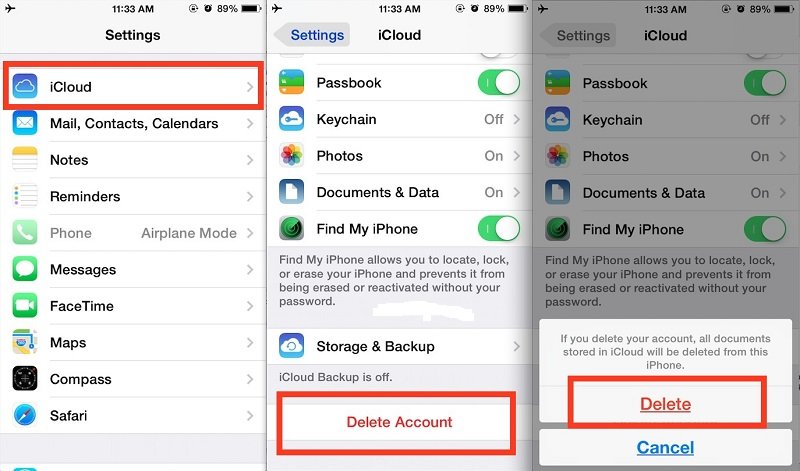
Część 4: Podsumowanie
W końcu, jeśli usuniesz konto iCloud, usuniesz wszystkie zarchiwizowane w nim prywatne i poufne dane. Jak już wiesz, proces ten składa się z kilku etapów. Pamiętaj, aby wylogować się z iCloud na wszystkich swoich urządzeniach i Apple ID. Wszystko można zrobić skinieniem głowy i mrugnięciem. Utwórz kopię zapasową krytycznych danych, aby nie zostać przyłapanym na drzemce.
Wszelkie pytania, poglądy lub doświadczenia dotyczące tematu udostępniaj w komentarzach poniżej.



